
Προσθήκη βιντεοκλίπ και φωτογραφιών στο iMovie στο iPad
Προσθήκη βιντεοκλίπ
Με το έργο σας ανοικτό, κάντε κύλιση στη γραμμή χρόνου του έργου προκειμένου η κεφαλή αναπαραγωγής (η λευκή κάθετη γραμμή) να βρεθεί στο σημείο όπου θέλετε να προσθέσετε ένα βιντεοκλίπ.
Το νέο βιντεοκλίπ προστίθεται είτε πριν είτε μετά το υπάρχον κλιπ, όποιο βρίσκεται πιο κοντά στην κεφαλή αναπαραγωγής.
Αγγίξτε το κουμπί «Προσθήκη μέσου»
 στην πάνω δεξιά γωνία της οθόνης και μετά αγγίξτε «Βίντεο».
στην πάνω δεξιά γωνία της οθόνης και μετά αγγίξτε «Βίντεο».Αγγίξτε για να επιλέξετε μια κατηγορία βίντεο στη λίστα.
Για προεπισκόπηση ενός κλιπ πριν από την προσθήκη του στο έργο σας, αγγίξτε για να επιλέξετε το κλιπ και μετά αγγίξτε το κουμπί «Αναπαραγωγή»
 .
.Μπορείτε επίσης να σαρώσετε προς τα αριστερά και δεξιά πάνω σε ένα κλιπ για να το προεπισκοπήσετε χειροκίνητα, κάτι που μπορεί να σας βοηθήσει να προσδιορίσετε ποιο ακριβώς τμήμα του κλιπ θέλετε να χρησιμοποιήσετε.
Αν χρησιμοποιείτε τις Φωτογραφίες iCloud, κάποια πολυμέσα μπορεί να είναι αποθηκευμένα στο iCloud αλλά όχι στη συσκευή σας. Αν εμφανιστεί ένα κουμπί «Λήψη»
 όταν αγγίξετε ένα κλιπ, αγγίξτε το κουμπί για να πραγματοποιήσετε λήψη του πολυμέσου στη συσκευή σας.
όταν αγγίξετε ένα κλιπ, αγγίξτε το κουμπί για να πραγματοποιήσετε λήψη του πολυμέσου στη συσκευή σας.Κάντε ένα από τα παρακάτω:
Προσθήκη ολόκληρου κλιπ στο έργο ταινίας σας: Αγγίξτε το κλιπ και μετά αγγίξτε το κουμπί «Προσθήκη στο έργο»
 .
.Περικοπή του κλιπ προτού το προσθέσετε: Αγγίξτε το κλιπ, σύρετε τις κίτρινες λαβές περικοπής για να επιλέξετε μόνο το τμήμα του κλιπ που θέλετε να προσθέσετε και μετά αγγίξτε το κουμπί «Προσθήκη στο έργο»
 .
.
Μπορείτε επίσης να περικόψετε ένα βιντεοκλίπ αφού το προσθέσετε σε ένα έργο.
Προσθήκη μόνο του ήχου του κλιπ: Αγγίξτε το κλιπ, αγγίξτε το κουμπί «Περισσότερες επιλογές»
 , και μετά αγγίξτε «Ήχος μόνο».
, και μετά αγγίξτε «Ήχος μόνο».Προσθήκη του κλιπ ως υπέρθεση: Αγγίξτε το κλιπ, αγγίξτε το κουμπί «Περισσότερες επιλογές»
 και μετά αγγίξτε μία από τις ακόλουθες επιλογές:
και μετά αγγίξτε μία από τις ακόλουθες επιλογές:Πρόσθετο πλάνο: Προσθέτει το κλιπ έτσι ώστε κατά τη διάρκεια της αναπαραγωγής, η ταινία να οδηγεί από το κύριο κλιπ στη γραμμή χρόνου και να εμφανίζει αντίθετα το πρόσθετο πλάνο.
Εικόνα μέσα σε εικόνα: Προσθέτει το κλιπ έτσι ώστε κατά τη διάρκεια της αναπαραγωγής το κλιπ να εμφανίζεται σε μικρότερο παράθυρο ως υπέρθεση πάνω στο κύριο κλιπ στη γραμμή χρόνου.
Τομή οθόνης: Προσθέτει το κλιπ έτσι ώστε κατά τη διάρκεια της αναπαραγωγής, το κλιπ να εμφανίζεται δίπλα στο κύριο κλιπ στη γραμμή χρόνου. Τα δύο κλιπ εμφανίζονται δίπλα-δίπλα, ίσα σε μέγεθος.
Πράσινη/Μπλε οθόνη: Προσθέτει το κλιπ έτσι ώστε κατά τη διάρκεια της αναπαραγωγής, το κλιπ να εμφανίζεται με αφαιρεμένα τα μέρη της πράσινης ή της μπλε οθόνης, ενώ τα υπόλοιπα μέρη του κλιπ εμφανίζονται ως υπέρθεση πάνω στο κύριο κλιπ στη γραμμή χρόνου.
Για να μάθετε περισσότερα σχετικά με τις υπερθέσεις βίντεο, ανατρέξτε στην ενότητα Προσαρμογή εφέ στο πρόγραμμα προβολής στο iMovie στο iPad.
Το προστιθέμενο τμήμα του κλιπ εμφανίζεται στη περιήγηση πολυμέσων με μια πορτοκαλί γραμμή στο κάτω μέρος που υποδεικνύει ότι χρησιμοποιείται ήδη στο έργο. Μπορείτε να χρησιμοποιήσετε οποιοδήποτε τμήμα βίντεο όσες φορές θέλετε σε ένα έργο.
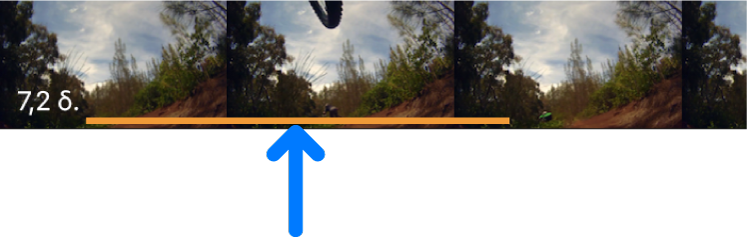
Προσθήκη φωτογραφιών
Μπορείτε να προσθέσετε φωτογραφίες —όπως αυτές που βρίσκονται στη βιβλιοθήκη φωτογραφιών σας ή που έχουν συγχρονιστεί στη συσκευή σας από τον υπολογιστή σας— σε οποιοδήποτε έργο του iMovie.
Για να μάθετε πώς να τραβάτε φωτογραφίες απευθείας στο iMovie, ανατρέξτε στην ενότητα Εγγραφή βίντεο και λήψη φωτογραφιών στο iMovie στο iPad.
Με το έργο σας ανοικτό, κάντε κύλιση στη γραμμή χρόνου προκειμένου η κεφαλή αναπαραγωγής (η λευκή κάθετη γραμμή) να βρεθεί στη θέση όπου θέλετε να προσθέσετε τη φωτογραφία.
Εάν θέλετε, μπορείτε να μετακινήσετε τη φωτογραφία αργότερα.
Αν η κεφαλή αναπαραγωγής βρίσκεται επάνω σε ένα βιντεοκλίπ, η φωτογραφία προστίθεται πριν από ή μετά το κλιπ, όποιο σημείο βρίσκεται πλησιέστερα στην κεφαλή αναπαραγωγής.
Αγγίξτε το κουμπί «Προσθήκη μέσου»
 στην πάνω δεξιά γωνία της οθόνης και μετά αγγίξτε «Φωτογραφίες» ή «Άλμπουμ».
στην πάνω δεξιά γωνία της οθόνης και μετά αγγίξτε «Φωτογραφίες» ή «Άλμπουμ».Αγγίξτε ένα άλμπουμ και έπειτα αγγίξτε τη φωτογραφία που θέλετε να προσθέσετε.
Σημείωση: Αν χρησιμοποιείτε τις Φωτογραφίες iCloud, κάποια πολυμέσα μπορεί να είναι αποθηκευμένα στο iCloud αλλά όχι στη συσκευή σας. Αν εμφανιστεί ένα κουμπί «Λήψη»
 όταν αγγίξετε μια φωτογραφία, αγγίξτε το κουμπί για να πραγματοποιήσετε λήψη της φωτογραφίας στη συσκευή σας.
όταν αγγίξετε μια φωτογραφία, αγγίξτε το κουμπί για να πραγματοποιήσετε λήψη της φωτογραφίας στη συσκευή σας.Για προεπισκόπηση μιας φωτογραφίας προτού την προσθέσετε, βεβαιωθείτε ότι το iPad βρίσκεται σε οριζόντιο προσανατολισμό και μετά αγγίξτε και κρατήστε πατημένη τη φωτογραφία έως ότου εμφανιστεί στο αναδυόμενο πρόγραμμα προβολής.
Η φωτογραφία που προστέθηκε εμφανίζεται για 3 έως 6 δευτερόλεπτα, ανάλογα με το μήκος των μεταβάσεων που εμφανίζονται πριν και μετά από τη φωτογραφία, αλλά μπορείτε να μειώσετε ή να επεκτείνετε τη διάρκεια χρησιμοποιώντας τις λαβές περικοπής. Στη φωτογραφία εφαρμόζεται επίσης ένα εφέ Ken Burns, με το οποίο η κάμερα φαίνεται να σαρώνει το θέμα και να εστιάζει στην εικόνα. Για να προσαρμόσετε αυτό το εφέ, ανατρέξτε στην ενότητα Προσαρμογή εφέ στο πρόγραμμα προβολής στο iMovie στο iPad.
Κάντε ένα από τα παρακάτω:
Προσθήκη της φωτογραφίας στο έργο ταινίας: Αγγίξτε το κλιπ και μετά αγγίξτε το κουμπί «Προσθήκη στο έργο»
 .
.Προσθήκη της φωτογραφίας ως υπέρθεση: Αγγίξτε τη φωτογραφία, αγγίξτε το κουμπί «Περισσότερες επιλογές»
 και μετά αγγίξτε μία από τις ακόλουθες επιλογές:
και μετά αγγίξτε μία από τις ακόλουθες επιλογές:Πρόσθετο πλάνο: Προσθέτει τη φωτογραφία έτσι ώστε κατά τη διάρκεια της αναπαραγωγής, η ταινία να οδηγεί από το κύριο κλιπ στη γραμμή χρόνου και να εμφανίζει αντίθετα την πρόσθετη φωτογραφία.
Εικόνα μέσα σε εικόνα: Προσθέτει τη φωτογραφία έτσι ώστε κατά τη διάρκεια της αναπαραγωγής η φωτογραφία να εμφανίζεται σε μικρότερο παράθυρο ως υπέρθεση πάνω στο κύριο κλιπ στη γραμμή χρόνου. Η προσθήκη φωτογραφίας με ένα κανάλι άλφα χρησιμοποιεί το άλφα για τον καθορισμό των τμημάτων της φωτογραφίας που θα είναι διαφανή, κάτι που μπορεί να είναι χρήσιμο όταν προσθέτετε μια εικόνα ως λογότυπο ή υδατογράφημα.
Τομή οθόνης: Προσθέτει τη φωτογραφία έτσι ώστε κατά τη διάρκεια της αναπαραγωγής, η φωτογραφία να εμφανίζεται δίπλα στο κύριο κλιπ στη γραμμή χρόνου. Τα δύο κλιπ μπορούν να εμφανίζονται δίπλα-δίπλα ή το ένα πάνω από το άλλο, ίσα σε μέγεθος.
Πράσινη/Μπλε οθόνη: Προσθέτει τη φωτογραφία έτσι ώστε κατά τη διάρκεια της αναπαραγωγής, η φωτογραφία να εμφανίζεται με αφαιρεμένα τα μέρη της πράσινης ή της μπλε οθόνης, ενώ τα υπόλοιπα μέρη της φωτογραφίας εμφανίζονται ως υπέρθεση πάνω στο κύριο κλιπ στη γραμμή χρόνου.
Για να μάθετε περισσότερα σχετικά με τις υπερθέσεις, ανατρέξτε στην ενότητα Προσαρμογή εφέ στο πρόγραμμα προβολής στο iMovie στο iPad.
Γρήγορη αναπαραγωγή βίντεο
Η γρήγορη αναπαραγωγή ενός κλιπ είναι ένας άλλος τρόπος να το προεπισκοπήσετε. Κατά τη γρήγορη αναπαραγωγή, μετακινείστε χειροκίνητα προς τα πίσω και προς τα εμπρός στο κλιπ έτσι ώστε να μπορείτε να το προβάλλετε λεπτομερώς.
Στην περιήγηση πολυμέσων, αγγίξτε και κρατήσετε πατημένο το κλιπ που θέλετε να προεπισκοπήσετε έως ότου εμφανιστεί η κεφαλή αναπαραγωγής και μετά σαρώστε προς τα αριστερά ή δεξιά.
Το βίντεο αναπαράγεται στο πρόγραμμα προβολής ή σε ένα αναδυόμενο πρόγραμμα προβολής, καθώς σαρώνετε.
Αναίρεση ή επανάληψη ενέργειας
Μπορείτε να αναιρείτε ενέργειες οι οποίες έχουν εκτελεστεί από την τελευταία φορά που ανοίξατε το iMovie.
Κάντε ένα από τα παρακάτω:
Αγγίξτε το κουμπί αναίρεσης
 .
. Για να επαναλάβετε την ενέργεια, αγγίξτε παρατεταμένα το κουμπί «Αναίρεση επεξεργασίας έργου» και έπειτα αγγίξτε «Επανάληψη επεξεργασίας έργου».
Ανακινήστε τη συσκευή σας και αγγίξτε «Αναίρεση επεξεργασίας έργου» ή «Επανάληψη επεξεργασίας έργου».